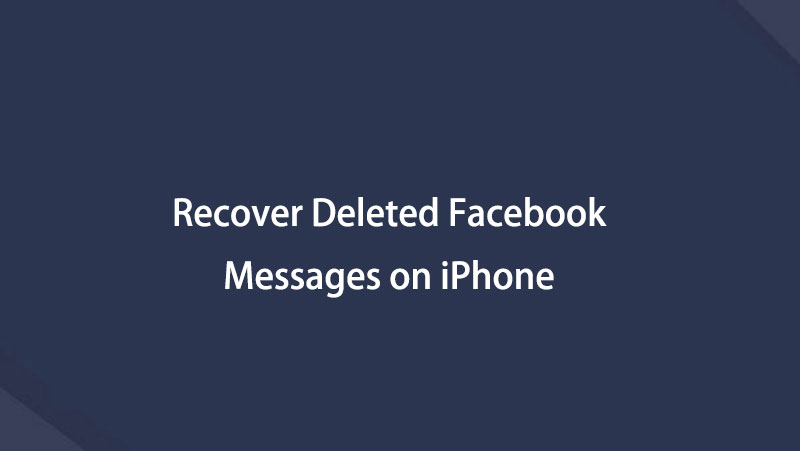iPhoneで削除されたメッセンジャーメッセージを回復するための簡単なガイド
 更新者 ボーイウォン / 14年2022月09日05:XNUMX
更新者 ボーイウォン / 14年2022月09日05:XNUMXメッセンジャーでメッセージを取得する方法?
大切なメッセージを誤って、または意図せずに削除してしまうのはもったいないことです。 そして、iPhone の Facebook Messenger に復元機能がないことに気がつくと、さらにがっかりします。 さらに、メッセージが削除された後に振り返るチャット履歴は提供されません。 メッセージの消去を選択するときは、XNUMX 回限りの決定を下す必要があります。 意図的かどうかにかかわらず、それらを削除することにしたその時点で、それらを再び元に戻す機会は決してないからです.

学校や職場で重要なチャットを読んだ経験はありますか? プロジェクトに関して適切な指示を行っていることを確認するために、頻繁に振り返ります。 その後、無頓着に読んでいるうちに、間違ったボタンをタップしていたことに気付かず、誤ってメッセージを削除してしまいました. 迷惑ですよね?
現在、特別な人とチャットしている場合もあります。 突然、おせっかいな兄弟があなたの iPhone をひったくろうとして、あなたが微笑んでいる理由を探り、両親にそのことを話そうとさえします。 何も考えずに、会話全体を削除し、兄弟の口を閉じる証拠を残さないことにしました。 しかし、その会話で作られた甘い思い出はどうですか? それらがなくなった場合、どのようにそれらをより楽しく思い出すことができますか?
これらは、Messenger でメッセージを取得する方法を探している理由のいくつかの考えられるシナリオです。 心配しないで; 他の解決策を探すためにあちこち回る必要はありません。 この記事には、状況に応じて役立つ最も簡単なガイドが含まれています。 読み続け、指示に注意深く従い、大切なメッセージを再び取り戻してください。

ガイド一覧
パート 1. Messenger iPhone で削除されたメッセージをダウンロードして取得する方法
iPhoneで削除されたFacebookメッセージを見つける方法を考えたことはありますか? Facebook Messenger には特定の回復機能はありませんが、そこから自分の情報をダウンロードしてみることができます。 ダウンロードできる情報には、Facebook Messenger のメッセージ、保存されたアイテムとコレクション、投稿、投票などが含まれます。 iPhoneやその他のデバイスで動作します。
コンピューターに Facebook 情報をダウンロードする
ステップ 1あなたにログインする Facebook アカウント。 Facebook のインターフェイスの右上隅にある 設定とプライバシー.
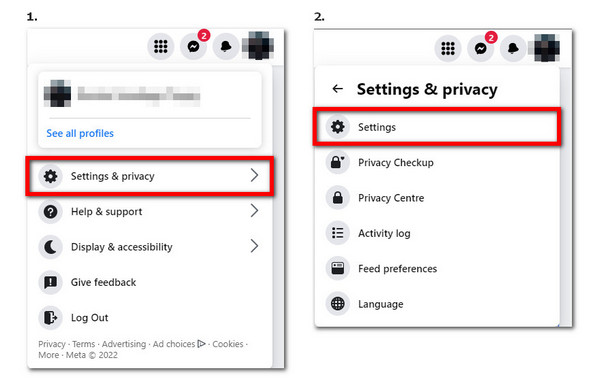
ステップ 2あなたのFacebookに行く 情報、これは上で XNUMX 番目です 設定 をクリックします。 あなたの情報をダウンロードする タブには何も表示されないことに注意してください。
![[情報のダウンロード] タブをクリックします。](https://www.fonelab.com/images/ios-data-recovery/retrieved-deleted-messenger-messages-via-download-your-facebook-information.jpg)
ステップ 3ソフトウェア設定ページで、下図のように あなたの情報をダウンロードする ページで、好みのファイル オプションを選択します。 その後、選択 メッセージ ダウンロードする情報のリストに。 をクリックすることもできます 何が含まれているの? をクリックして、ダウンロード ファイルに含まれる可能性のあるメッセージを確認します。 最後に、ページの一番下までスクロールしてクリックします ダウンロードをリクエストする.
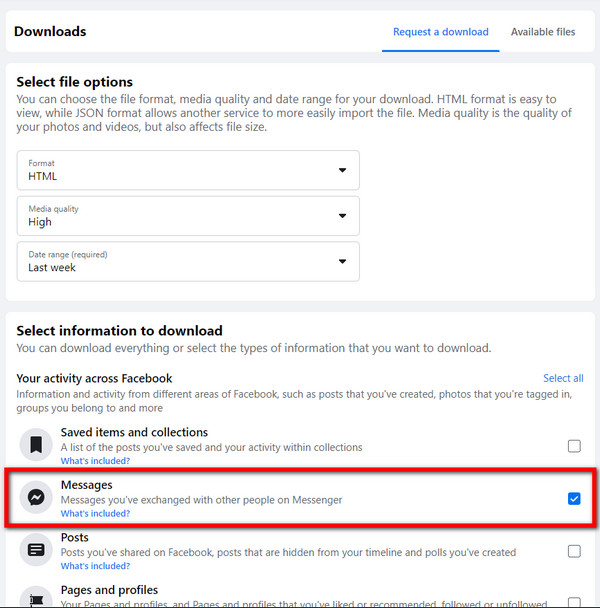
iPhoneでFacebook情報をダウンロードする
ステップ 1Facebookアプリを開き、3本のバーをタップします メニュー のアイコンをクリックします。
ステップ 2選択 設定とプライバシー > 設定 > あなたのFacebookの情報 > あなたのFacebookの情報
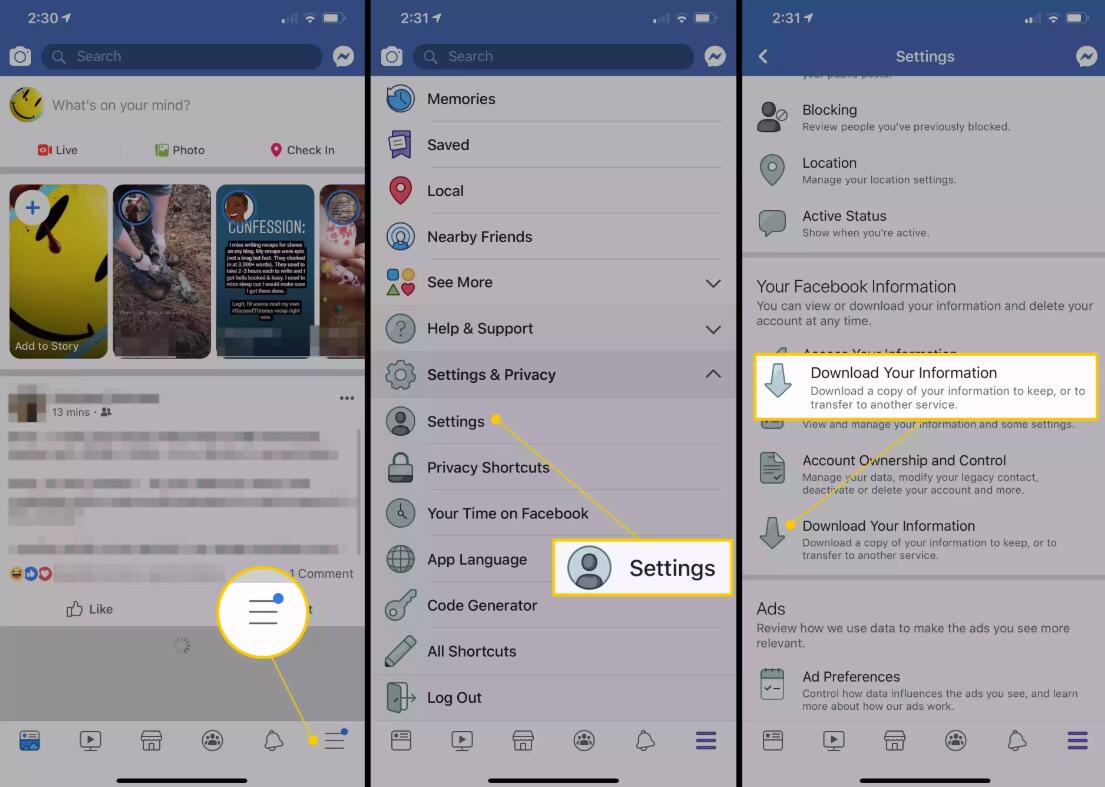
ステップ 3 横の丸をタップ メッセージ タップ CERATE FILE 確認します。
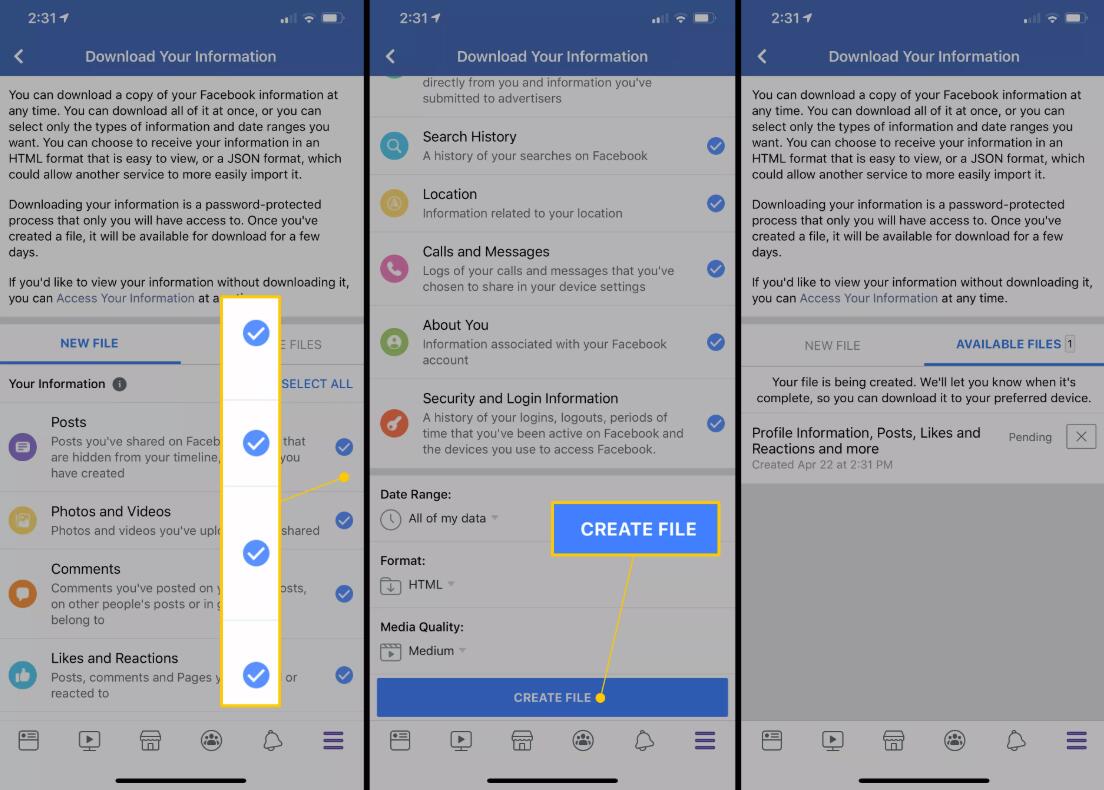
パート2. FoneLab for iOSを使用してMessenger iPhoneで削除されたメッセージを取得する方法
より簡単で効率的なソリューションを提供するプロフェッショナルなソフトウェアを探しているなら、幸運なことに、 iOS用FoneLab. このソフトウェアは、iPhone で削除された Facebook メッセージを復元する方法に関する問題を解決するのに役立ちます。
FoneLab for iOSを使用すると、写真、連絡先、ビデオ、ファイル、WhatsApp、Kik、Snapchat、WeChatなどの失われた/削除されたiPhoneデータをiCloudまたはiTunesのバックアップまたはデバイスから復元できます。
- 写真、ビデオ、連絡先、WhatsApp、その他のデータを簡単に復元します。
- 回復前にデータをプレビューします。
- iPhone、iPad、iPod touchが利用可能です。
ステップ 1FoneLab for iOS Web サイトにアクセスしてください。 [無料ダウンロード] タブを選択します。 ダウンロードからファイルを開き、 有り ソフトウェアがデバイスに変更を加えることができるようにします。 インストールプロセスに従って、コンピューターで起動します。

ステップ 2 iPhoneのデータ復旧 ソフトウェアのメイン インターフェイスの左側にあるボックス。
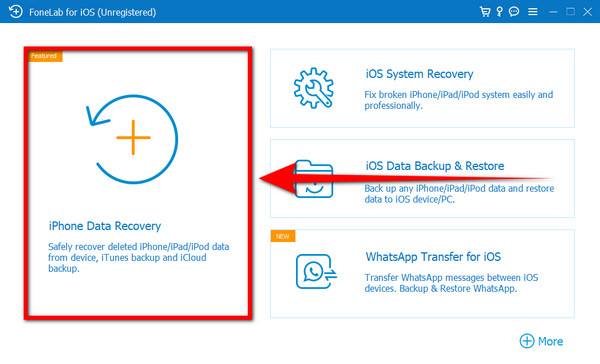
ステップ 3プログラムを iOSデバイスから復旧する ページ。 USB コードを使用して、iPhone をコンピューターに接続します。 コンピュータがデバイスを認識したら、 スキャンの開始 プログラムがあなたの iPhone のデータをスキミングできるようにします。
![プログラムを [iOS デバイスから復元] ページに配置します。](https://www.fonelab.com/images/ios-data-recovery/fonelab-for-ios-retrieve-messenger-messages-iphone-scan.jpg)
ステップ 4インターフェイスの左側の列で、 メッセンジャー アイコン。 そこから、アプリからのチャットと会話が表示されます。 取得するメッセージを選択して、 回復する インターフェイスの右下隅にあります。 プロセスが完了すると、選択したメッセージが自動的に取得されます。
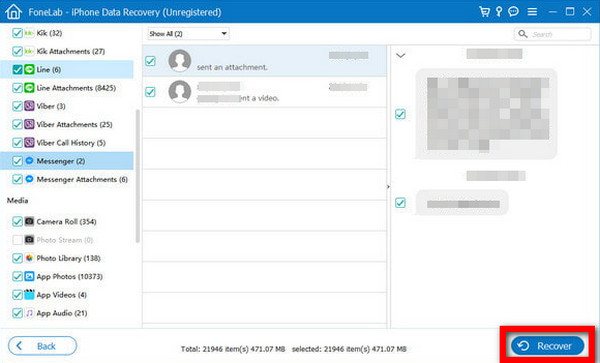
FoneLab for iOSを使用すると、写真、連絡先、ビデオ、ファイル、WhatsApp、Kik、Snapchat、WeChatなどの失われた/削除されたiPhoneデータをiCloudまたはiTunesのバックアップまたはデバイスから復元できます。
- 写真、ビデオ、連絡先、WhatsApp、その他のデータを簡単に復元します。
- 回復前にデータをプレビューします。
- iPhone、iPad、iPod touchが利用可能です。
パート3. iOS用FoneLabを選ぶ理由
メッセージが完全に削除されるかどうかに関係なく、信頼できるソフトウェアを使用することが最善の選択です。 iOS用FoneLab デバイスでメッセージやその他のデータを取得する際に、より多くのオプションと自由度を提供できます。 このソフトウェアは、iPhone を使用しているあなたを含む iOS ユーザー向けに特別に作成されています。
さらに、このプログラムはメッセージしか復元できないとお考えの場合は、朗報です。 また、削除された画像、ビデオ、オーディオ、連絡先、およびその他すべてのデータを回復するため、メッセンジャーの写真の回復などにもなります。 数回クリックするだけで生活が楽になるオールインワンのソフトウェアです。
もっと良いニュースが欲しいですか? 上記のすべてがiOS用FoneLabでできることではありません. また、一部のデバイスの問題を修正することもできます。 データの復元が完了したら、アンインストールする必要はありません。 黒いロード画面で動かなくなる、オンにできない場合、無効になっている場合など。したがって、 iOS用FoneLab iPhoneの要件の多くを満たすことができるため、間違いなく最良の選択です.
FoneLab for iOSを使用すると、写真、連絡先、ビデオ、ファイル、WhatsApp、Kik、Snapchat、WeChatなどの失われた/削除されたiPhoneデータをiCloudまたはiTunesのバックアップまたはデバイスから復元できます。
- 写真、ビデオ、連絡先、WhatsApp、その他のデータを簡単に復元します。
- 回復前にデータをプレビューします。
- iPhone、iPad、iPod touchが利用可能です。
パート 4. iPhone の Messenger で削除されたメッセージの取得に関する FAQ
削除されたときに Messenger でメッセージを取得する方法はありますか?
はい、方法はあります。 Facebook はアプリでメッセージの回復を促進していないため、Messenger で意図せずにメッセージを削除すると、難しい問題だと思うかもしれません。 しかし、解決策を探してみると、iPhone の Messenger でメッセージを取得するのは実際には簡単です。 上記の記事は、特に iOS ユーザー向けに、失われたデータを回復するための最適なソフトウェアを示しています。
Messenger のメッセージを iPhone でバックアップするにはどうすればよいですか?
残念ながら、Facebook Messenger にはユーザー向けのバックアップ機能がありません。 デバイスに関係なく、メッセージを自動的に保存するオプションはありません。 メッセンジャーからメッセージを手動でダウンロードできる情報のダウンロード機能のみを提供します.
FoneLab for iOS は信頼できますか?
はい。 FoneLab for iOS を何度も使っている者としては、間違いなく信頼できると言えます。 それは、それができると主張することを行います。 XNUMX つの問題だけを解決できる一方通行のソフトウェアではありません。 上記の記事で述べたように、iPhone の多くのニーズに対応できる複数の機能があります。 デバイスに問題が発生するたびに別のソフトウェアをインストールする必要はありません。 iOS用FoneLab だけで、いくつかの問題を解決できます。
物がどれだけ価値があるかは、それがなくなるまでわかりません。 携帯電話のメッセージのように、どんなに小さくても価値があります。 それらのメッセージは、いざというときに振り返ることができるものなので、誤って削除してしまうと、とてもがっかりすることでしょう。 しかし、上記の解決策がなくならないので、安心できます。 iOS用FoneLab あなたが最も大切にしているメッセージを取り戻すのに役立ちます。 より信頼性の高いソフトウェアをお探しの場合は、 FoneLab いつでもプログラムをお楽しみいただけます。
FoneLab for iOSを使用すると、写真、連絡先、ビデオ、ファイル、WhatsApp、Kik、Snapchat、WeChatなどの失われた/削除されたiPhoneデータをiCloudまたはiTunesのバックアップまたはデバイスから復元できます。
- 写真、ビデオ、連絡先、WhatsApp、その他のデータを簡単に復元します。
- 回復前にデータをプレビューします。
- iPhone、iPad、iPod touchが利用可能です。
以下は、参考のためのビデオチュートリアルです。